MavicAirは比較的キビキビした動きのドローンなので、カクついて空撮をしづらいなどとレビューを書かれることが多いですが、今回は僕が空撮をする時の設定を紹介しようと思います。
紹介といっても海外のドローンパイロットの丸パクリなんで、えらそうなことは言えませんが慣れてくるといい感じに撮影できるようになってきました。
最初に設定したいのがピクチャースタイル
DJIではピクチャースタイルやスタイルの名称で設定がありますが、MavicAir以外だと設定の数値は変わってくるので、それぞれの機体にあわせて設定する必要があります。
標準、ランドスケープ、ソフト、カスタムとありますが、今回はカスタムで設定をしていきます。
ピクチャースタイルで変更できる設定は3種類の項目があり、左からシャープ、コントラスト、彩度となっています。
ピクチャースタイルの設定
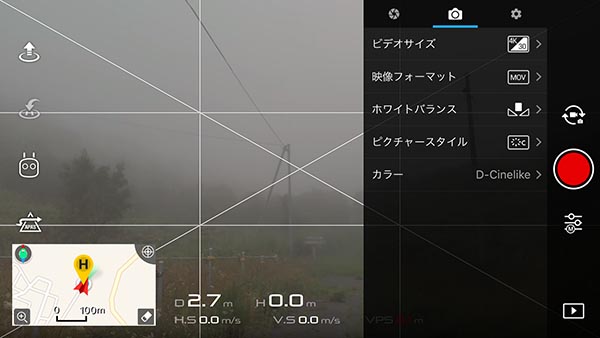
録画ボタンの下にあるマークをタップすると上記画面になり、カメラアイコンをタップするとピクチャースタイルの設定画面を呼び出せます。
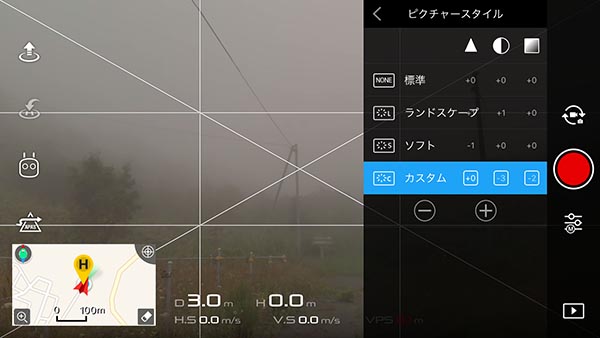
ピクチャースタイルをタップしたらこのような画面が出るので、書きを参考にセッティングしてください。それぞれの項目の右側にある数字をタップし、プラスボタンとマイナスボタンを押せば設定値を変えられます。
シャープ:0
MavicAirのシャープはデフォルトの状態でも十分いい感じなので、設定は変えずに0でいいと思います。もしシャープさが足りないと思うのであれば、プラスに数字を降れば良いです。しかし、あまりシャープにしすぎるとジャギー(被写体の境界線がぎざぎざになる)を起こしたりするので、プラスに振るにしてもせいぜい1でしょうね。
コントラスト:-3
MavicAirは比較的コントラストが高い絵を吐きますので、ここはガッツリ-3にしても問題ありません。というか、むしろ-3くらいに設定してあげないと黒つぶれや白飛びの原因になってしまいます。
彩度:-2
彩度にかんしても濃厚な味付けがされているので、-3でもいいかな?とも思ったんですが、ここは-2としました。-3でもなんら問題はないので、あっさりした映像が好みなのであれば-3にしておきましょう。
とは言え-3でも僕的には十分色味が出ていますからね。
MCパラメーターの詳細設定で優雅な操作感
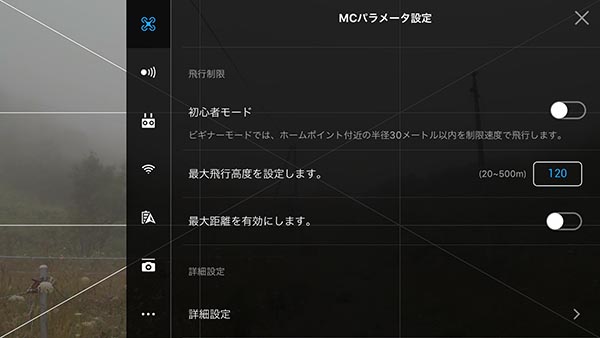
MCパラメーターはスティック操作でのドローンの挙動を変更するセッティングです。見出しには優雅な操作感と書きましたが、おすすめの設定でも気を緩めると”カクッ”と動いてしまいます。
設定を変更するにはデフォルト場面の右上にある…マーク(三点リーダー)をタップすることで上記画面を開けます。メニューの左上にあるドローンアイコンをタップし、メニューの下にある詳細設定をタップして開きましょう。
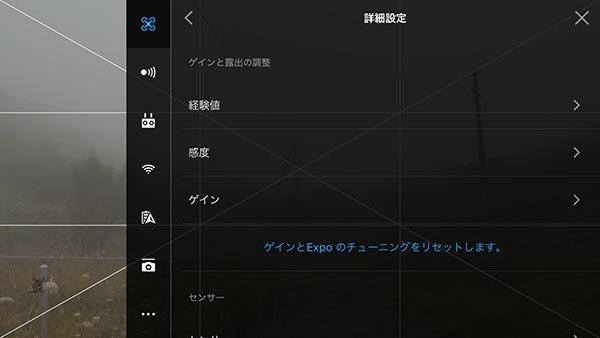
詳細設定を開くと上記画面に切り替わり、経験値・感度・ゲインの設定を変更できます。
経験値
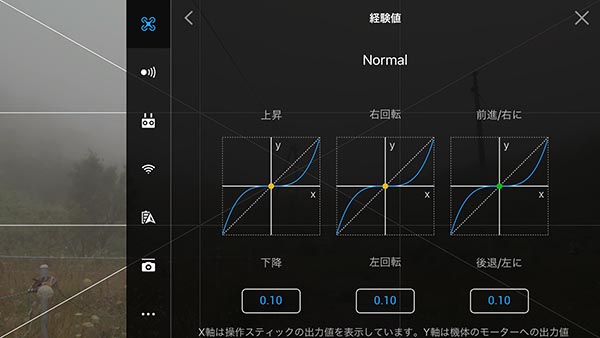
| デフォルト設定 | おすすめ設定 | |
| 上昇下降 | 0.5 | 0.1 |
| 旋回 | 0.5 | 0.1 |
| 前後左右 | 0.5 | 0.1 |
ここはもう最低の設定で決めてしまいましょう。経験値の項目はX軸がスティックを倒した時の反応で、Y軸がモーターの出力になります。ですので、最低の設定にしておくことで、敏感に反応してしまうモーターへの命令を、少しくらい乱暴に扱っても問題ないように最低レベルにセッティングしてあげるんです。
また、スティックを最大限に倒した場合の動きは設定にかかわらず最大出力になります。
感度
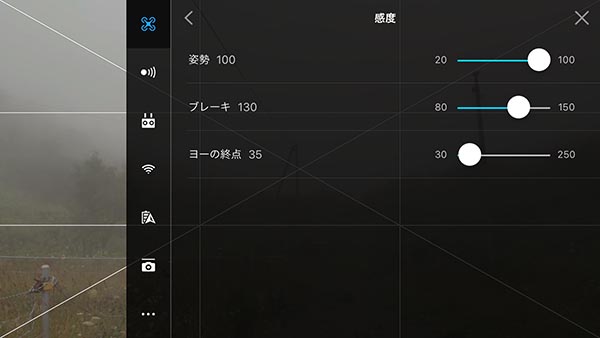
それぞれの項目を解説していきます。
姿勢:100
まずは姿勢なんですが、ここの数値を上げておくと前後左右に動かした後の姿勢制御の反応が良くなります。この数値を低く設定するとドローンの姿勢が戻るのを遅らせられるために、レースドローンのようなドリフト飛行が可能になります。
ブレーキ:130
ドローン自体の動きをゆったりにしているので、緊急時にいつでも止まれるようにブレーキの反応を良くしています。
ヨーの終点:35
ヨー(ラダー)はドローンを旋回させる時の設定なので、ノーズインサークルなどを多用する場合には特に設定値を低くしておきましょう。その場で左右回転させる場合にもヨーの終点の設定で、機敏に動いたりのんびり動いたりの設定が可能です。
ヨーの終点を低く設定している時には曲がりづらくなるため、飛行の際は十分な注意が必要です。旋回動作をさせたくても曲がらなくなってしまいます。
空撮ではなく飛行自体を楽しみたいのであれば、ヨーの終点の項目を高めに設定することで、高速飛行していても旋回スピードが上がり爽快な操作が可能です。
ジンバルパラメーターの詳細設定
ジンバルの設定は操作に直接関係ないだけに疎かにしがちですが、ここもしっかりとフォローしておきましょう。
ジンバルの詳細設定
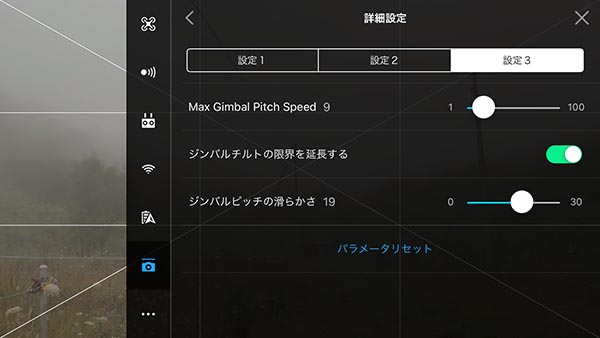
設定メニューの下から2番めのカメラアイコンをタップすることで、上記のジンバルメニューを開けます。
Max Gimbal Pitch Speed:9
ジンバルのスピードを下げておけば飛行中に上下させるときでも比較的カクつくこと無く動かすことが可能です。それでも慎重に動かさないと不自然な動きになってしまいますけどね。
ジンバルチルトの限界を延長する:オン
ここをオンに設定してあげるとカメラを水平よりも上まで移動できるようになります。しかし、オンにするとどこが水平だかわからなくなりますよね。そこで僕はプロポのカスタマイズボタンにジンバルを水平に戻すボタンを割り当てています。
ジンバルピッチの滑らかさ:19
滑らかさを上げれば良さそうに思うんですが、上げすぎると操作を止めたあともジンバルが動き続けてしまいます。それを避けるために最大(30)から少し下げたところに決めてあります。
送信機の設定からプロポのボタンをカスタマイズして使いやすくする
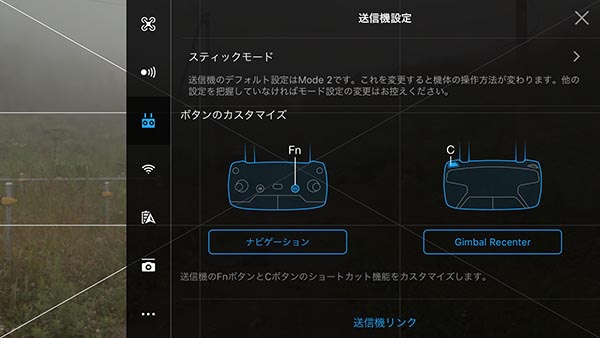
設定メニューのプロポアイコンをタップしてボタンカスタマイズを行います。
Fnボタンのカスタマイズ
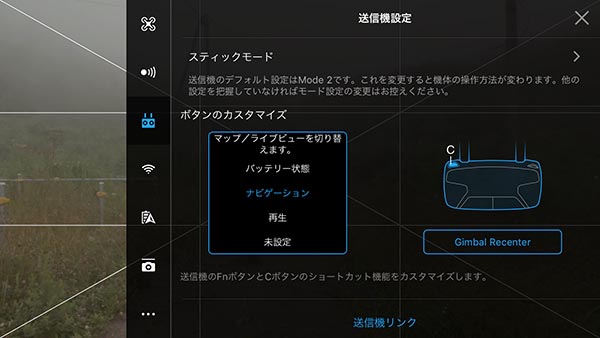
プロポの絵の下にある文字をタップすると設定できる項目のメニューが開きます。
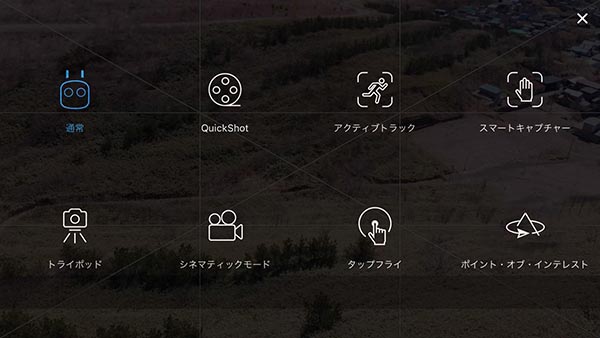
僕はナビゲーションに設定していますが、ファンクションボタンにナビゲーションを設定することで、iPhoneの画面を触らなくてもクイックショットやPOIの設定を呼び出せます。
Cボタン(カスタマイズボタン)の設定
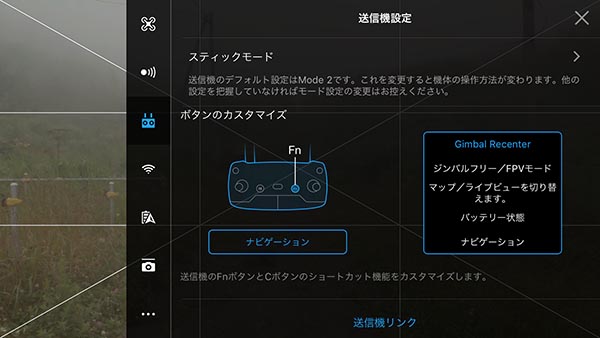
CボタンにはGimbal Recenter(ジンバルを水平位置に戻す)を設定しています。ジンバルチルトの限界を延長するをオンにしているため、ジンバルの水平をボタン一つで戻すためにこの設定となっています。
他の設定にした状態ではジンバルチルトを上げすぎた場合に水平に戻せなくなってしまいますからね。

おわりに
僕の空撮セティングを参考にして、自分にあった設定を探してみてください。
僕はこの設定にしてから空撮のレベルが上ったような気がします。あくまでも気がするだけですけどねw
Mavic Airはキビキビした動きで空撮には向かないと言われますが、スティックの持ち方ひとつでも操作性は格段にかわります。

また、下記ページにMavic Airで使えるロングスティックのことも書いているので、スティック操作に不満ならPolarProの伸縮するスティックを試してください。

